Як визначити тип файлу без розширення
Уявіть, що ви отримуєте пошту від своїх друзів або колег, а у вкладенні вони надіслали вам якийсь документ у вигляді прикріпленого до листа файлу, в якому потрібна вам інформація. Ви зберігаєте цей файл на свій комп'ютер, але бачите, що замість звичних значків будь-якої програми (Word, Excel, PDF тощо) немає значка, а Windows вважає, що це якийсь файл з невідомим форматом. Найчастіше це відбувається через те, що файл у процесі прикріплення до листа відправником (або при збереженні файлу на комп'ютер одержувачем) втрачає своє розширення, і операційна система Windows перестає розуміти, що за тип файлу перед нею, і не знає, якою програмою потрібно відкривати такий файл. Що таке розширення файлу, і як їх відображати та приховувати у різних версіях Windows, ви можете прочитати у .
Другою найчастішою причиною втрати розширення файлу є неакуратне перейменування файлу, коли у вас в Windows заданий режим відображення розширень всіх відомих типів файлів, і ви при спробі перейменувати файл випадково стирає розширення файлу і отримуєте в результаті документ невідомого походження, який вже не зможете відкрити подвійним клацанням мишки. Наприклад, файл у вас називався "Лист.doc", який раніше легко відкривався за допомогою програми Word, а після перейменування він став називатися "Лист по роботі". Зверніть увагу, що файл тепер не має розширення ".doc", яке було випадково стерто при зміні імені файлу, і тепер цей файл не буде відкриватися подвійним клацанням мишки, а спробує запитати у вас, якою саме програмою потрібно відкривати цей файл.
Добре, якщо ви точно знаєте, який тип файлу перед вами, і можете просто додати йому потрібне розширення, наприклад, doc або xls, щоб він автоматично відкривався за допомогою подвійного натискання мишки по ньому. В окремій статті ви можете прочитати про . Але що робити, якщо перед вами є файл, тип якого ви не знаєте? Є, як мінімум, два способи дізнатися, який перед вами тип файлу, і задати йому правильне розширення.
У цій статті ми з вами проведемо експеримент — візьмемо кілька готових файлів різних форматів, які розглядали у вищезгаданій статті, зітремо їм розширення, начебто вони були втрачені або випадково видалені, і спробуємо дізнатися, який тип має кожен файл і яке йому потрібно додати. розширення, щоб легко відкрити його.
У нашому експерименті братимуть участь кілька файлів:
- Bonnie Tyler - Turn around.mp3 - пісня у форматі mp3
- bonus.mp4 – невелике відео у форматі mp4
- KeePass-2.28.exe — інсталяційний файл програми KeePass (про цю чудову програму я розповім вам в одній із наступних статей)
- math.zip - архів zip
- Point Break.avi - невелике відео формату avi
- Tulips.jpg - картинка з тюльпанами
- Доповідь.ppt - презентація, зроблена в MS PowerPoint 2003
- Матеріали до наради.pptx — презентація, зроблена в MS PowerPoint 2007
- Лист.doc - текстовий файл, зроблений у редакторі MS Word 2003
- docx — текстовий файл, зроблений у редакторі MS Word 2007
- Додаток 4.rar - архів rar
- резолюція.pdf - файл у форматі pdf
- Таблиця відповідності.xlsx - файл з даними, зроблений у табличному редакторі MS Excel 2007
- Таблічні дані.xls - файл з даними, зроблений у табличному редакторі MS Excel 2003
На малюнку нижче у всіх файлів стоять свої розширення (виділені рамками з червоними краями):
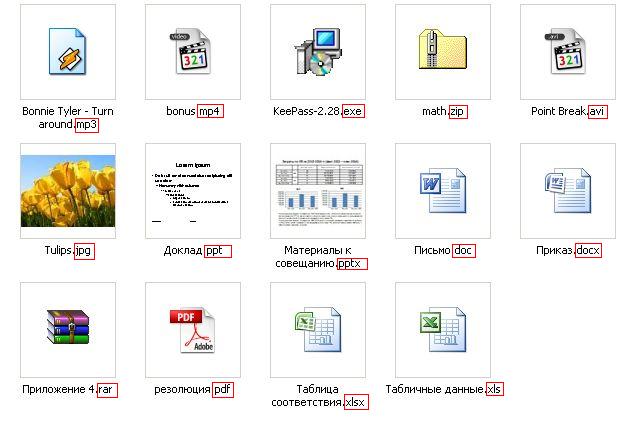
Видаляємо всі розширення файлів, і після цього пропадають усі піктограми програм, за допомогою яких можна відкривати ці файли. У Windows XP це виглядає так:
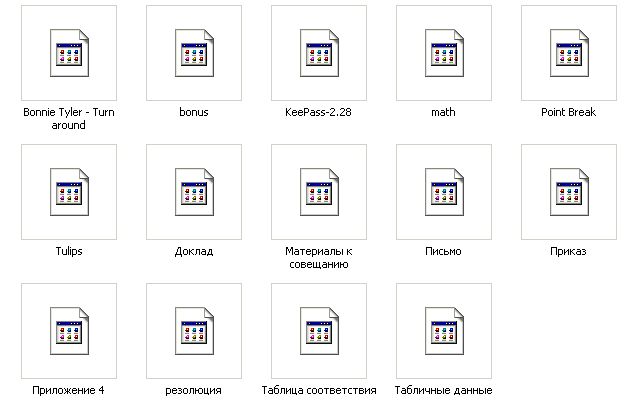
У Windows 7 це виглядає трохи інакше, але сенс той самий — операційна система не знає, якою програмою відкривати ці файли.
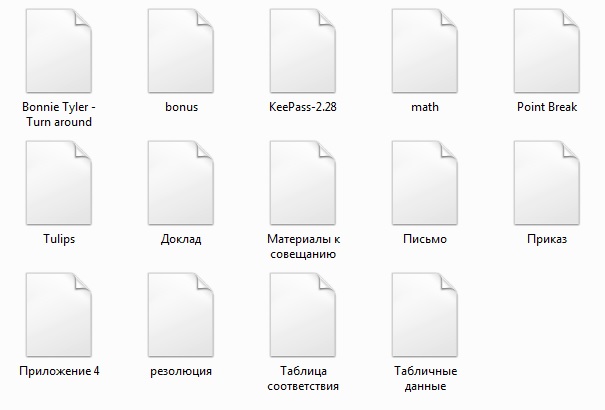
Тепер при спробі відкрити будь-який файл Windows запропонує нам спочатку вибрати програму, яку потрібно відкривати цей файл:
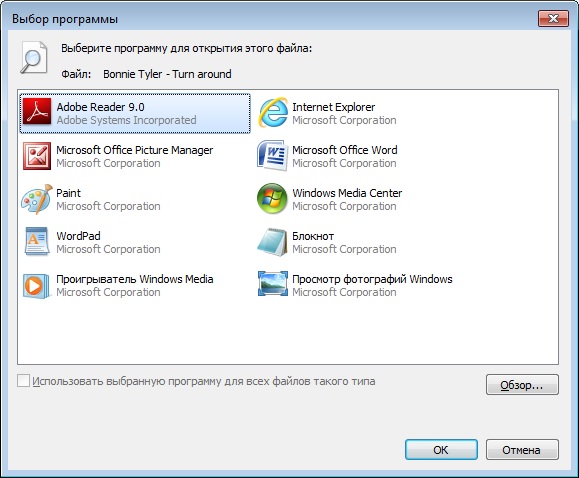
І тут треба бути акуратним, оскільки неправильний вибір програми для цього типу файлу призведе до того, що файл не відкриється, і програма видасть помилку, а за цим файлом закріпиться неправильна асоціація програми його відкриття.
Іноді про те, який перед нами тип файлу і яке розширення має бути, можна здогадатися і за назвою файлу. Але ми візьмемо той випадок, коли це зробити неможливо.
Отже, перед нами купа файлів з невідомими форматами та розширеннями, і нам треба зрозуміти, що це за файли.
Перший спосіб дізнатися, що за тип файлу перед нами - це подивитися вміст цих файлів за допомогою простих текстових редакторів, наприклад, Блокнота, а краще - або за допомогою вбудованих програм перегляду різних файлових менеджерів, таких як Total Commander або Far або за допомогою безкоштовного вдосконаленого текстового редактора Notepad ++. Рекомендую вам завантажити та встановити його, оскільки у нього є безліч переваг перед звичайним блокнотом.
Беремо перший файл "Bonnie Tyler - Turn around", у списку програм для відкриття вибираємо Notepad++ (якщо не встановили його - використовуйте звичайний Блокнот, але краще все-таки Notepad++, оскільки при відкритті великих файлів Блокнот просто зависає), і бачимо якісь кракозябри:
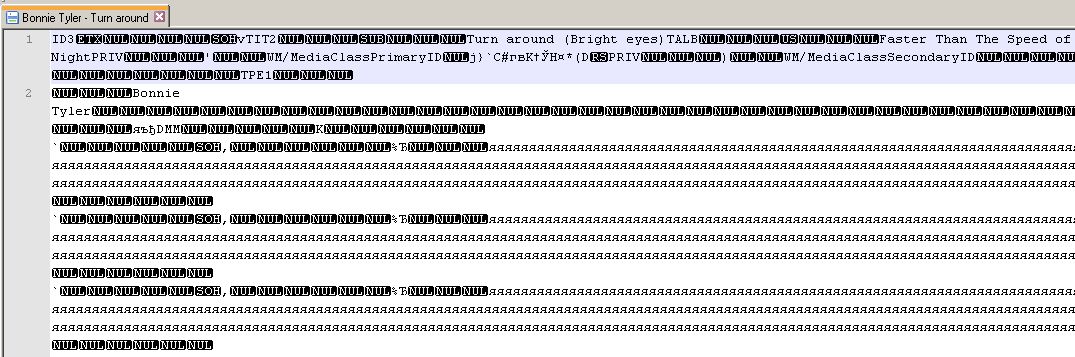
Засмучувати це не повинно, оскільки для визначення типу файлу достатньо переглянути перший рядок вмісту файлу. Тут видно, що файл починається з букв ID3.
Отже, запам'ятовуємо, що якщо всередині файлу його вміст починається на « ID3«, це музичний файл формату mp3, і це розширення необхідно йому прописати. Після вказівки на розширення файл буде розпізнаний системою як музичний, і ви зможете його прослухати.
Відкриваємо другий файл "bonus" тією ж програмою Notepad++ і дивимося його вміст:
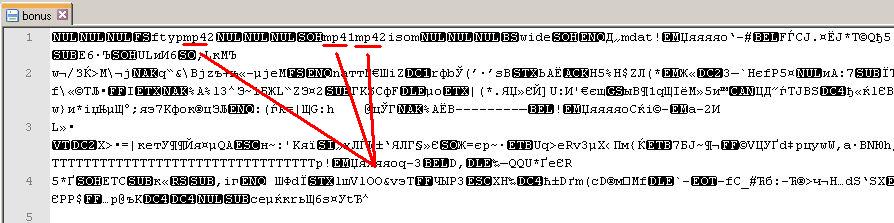
Як бачимо в першому рядку вмісту файлу, в ній неодноразово згадується, що це відеофайл формату mp4 (виділив червоним на скріншоті вище). Та й загалом, якщо ви бачите всередині файлу текст на кшталт « ftypmp42«, як правило, це відеофайл формату mp4.
Проробляючи ту ж операцію з перегляду вмісту з усіма іншими файлами, отримуємо таку інформацію:
- При відкритті вмісту файлу KeePass-2.28 видно, що файл починається з букв MZ - це ознака того, що перед нами виконуваний файл exe.
- При відкритті вмісту файлу math.zip видно, що файл починається з літер PK - це говорить нам про те, що цей файл є архівом. Враховуючи, що архіви Rar мають інший запис у вмісті файлу, швидше за все це архів Zip, але будьте уважні і зверніть увагу на пункт 6 нижче.
- При відкритті вмісту файлу Point Break у першому рядку бачимо підказку, що перед нами відеофайл формату avi.
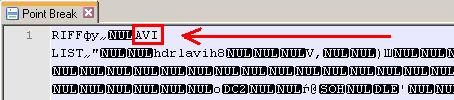
- При відкритті вмісту файлу Tulips бачимо два визначальні формати файлу слова — на початку рядка «яШя» і потім — «Exif». Ці слова визначають графічний формат файлу, зокрема jpg, і в даному випадку ми точно впевнені, що перед нами є файл-картинка.
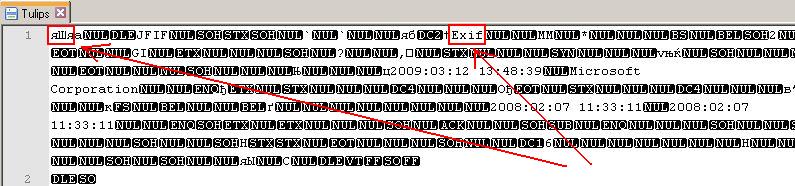
- Щодо файлів MS Office 2003 «Доповідь», «Лист» та «Таблічні дані» — всі вони у внутрішньому змісті починаються з «РП», тому визначити відразу, який з них зроблений у Word, Excel або PowerPoint, досить складно. Єдине, у чому можна бути точно впевненим, це те, що дані файли відносяться до однієї з програм MS Office версії 2003 і нижче. Тому для відкриття таких типів файлів можна використовувати перебір трьох розширень, починаючи з doc, потім xls, потім ppt. Як правило, одна з них підійде.
- З файлами "Матеріали до наради", "Наказ", "Таблиця відповідності" трохи складніше - оскільки вони зроблені в додатках MS Office 2007, то по суті вони є архівами, і тому на початку їх вмісту ви побачите ті ж літери, що і в архіві Zip це літери «PK». Тим не менш, далі в цьому рядку можна побачити рядок .xml, саме вона нам підкаже, що перед нами не просто архів, а документ із серії MS Office Так само, як і в попередньому пункті, можна використовувати послідовний перебір трьох розширень «docx », потім xlsx, потім pptx. Одне з них має підійти.
- При відкритті вмісту файлу "Додаток 4" бачимо, що він починається зі слова "Rar" - це найпростіша вказівка на те, що перед нами архів формату rar.
- При відкритті вмісту файлу "резолюція" від початку видно вказівку, що це за файл, оскільки він починається з рядка "% PDF-1.3". Цифри можуть змінюватися, проте абревіатура pdf зазвичай присутня, і вказує на формат файлу.
Другий спосіб визначення типу файлу вимагає наявності інтернет-з'єднання, а також бажано, щоб розмір файлу був невеликим, оскільки ми будемо використовувати інтернет-сервіс для визначення формату файлу.
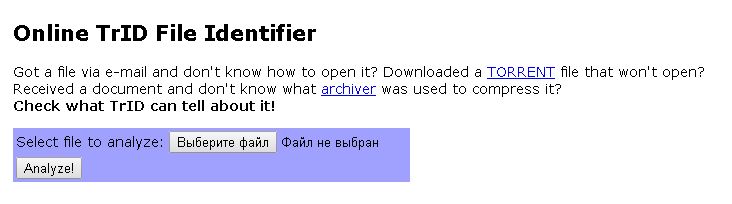
Натискаємо мишкою на кнопку «виберіть файл», вказуємо наш файл для аналізу (я спробую проаналізувати один із складних файлів «Матеріали до наради», щоб побачити, чи зможе цей аналізатор впоратися та зрозуміти, що цей файл був створений у MS PowerPoint 2007 (у його було розширення pptx, і ми його видалили при нашому експерименті.. Після вибору файлу натискаємо кнопку «Analize» і отримуємо наступний результат:
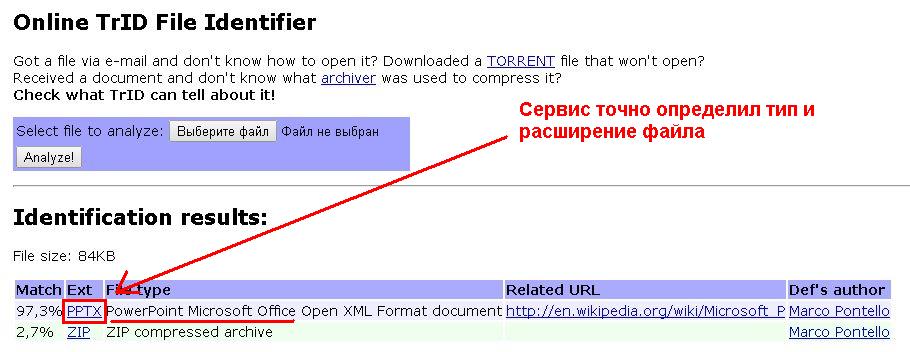
Як бачимо, сервіс з 97% ймовірністю визначив, що це файл PowerPoint з розширенням pptx. І оскільки цей файл також є архівом-контейнером, що містить інші файли, аналізатор також вказав тривідсоткову ймовірність, що це може бути архів zip.
Спробуємо перевірити, чи зможе цей сервіс визначити тип нашого файлу «резолюція», у якого ми стерли розширення pdf. Завантажуємо файл на сервіс, натискаємо кнопку «Analize» і бачимо, що сервіс чудово впорався з поставленим завданням:
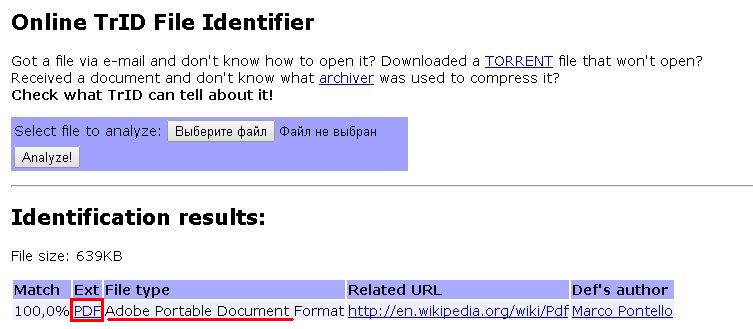
Як я вже говорив, недоліком даного сервісу може бути те, що для аналізу файлу йому необхідно його повністю завантажити, і якщо у вас файл великого розміру, то цей процес може затягнутися надовго, а то й зовсім не дійти кінця. Тому при великих розмірах непізнаних файлів спробуйте спочатку скористатися першим способом визначення його типу, а саме перегляд вмісту файлу через файловий менеджер або редактор Notepad++.
Можна звичайно скористатися спеціальними програмами для визначення типу файлу, наприклад, File Type Verificator, але на мій погляд, набагато простіше і швидше буде скористатися одним із двох запропонованих способів.
Отже, шановні відвідувачі сайту сьогодні ми з вами розібрали, як можна визначити формат (тип) файлу, якщо було втрачено його розширення. Якщо у вас виникнуть будь-які питання, прошу задавати їх у коментарях до цієї статті.
Навігація запису





